Zakaj so bili pripomočki iOS 15 narejeni za aplikacije podcast
Ključni odvzemi
- Priljubljena aplikacija za podcast Overcast je končno dodala pripomoček za iOS.
- V iPadOS 15 dobi iPad tudi pripomočke za domači zaslon.
- Niso vse aplikacije primerne za obdelavo pripomočkov.
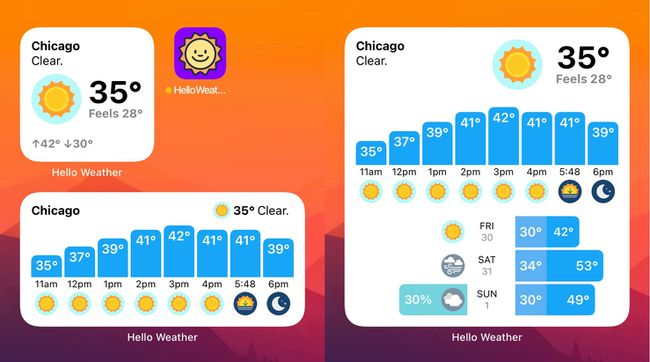
Apple
Le leto po tem, ko je iPhone dobil priljubljene pripomočke aplikacija za podcast Oblačnost je dodal enega na začetni zaslon in je odličen.
Pripomočki so zelo priročni, hitri zaganjalniki za aplikacije na vašem iPhoneu, od na novo predstavljenem iPadOS 15 pa tudi vaš iPad. Kot smo videli v preteklem letu, niso vse aplikacije primerne za pripomočke. Včasih dodajo več zmede kot udobja. Toda ko jim ustreza, so fit, in aplikacije za podcaste so preprosto popolne.
"Pripomočki za aplikacije so idealni za informacije, ki jih je mogoče uporabiti "na prvi pogled", kot so športni rezultati, cene delnic, vremenske napovedi, fotografije itd.," Adam Fingerman, ustanovitelj podjetje za oblikovanje programske opreme ArcTouch, je za Lifewire povedal po elektronski pošti. "Prav tako so kot nalašč za mikro interakcije – uporabniške interakcije, ki zahtevajo hitra dejanja, na primer tapkanje predvajanja ali pavza, in so hitrejše od zagona celotne aplikacije."
Podcasti in glasba
Pripomočki so najboljši, če so preprosti. Kot ura na steni, jo želite samo pogledati, se naučiti, kar morate vedeti, in nadaljevati. Podcast aplikacije, kot so Overcast, Castro in Applova lastna aplikacija Podcasts, imajo vse pripomočke, ki jih je mogoče videti, v katerih si lahko ogledate nekaj najnovejših epizod podcastov.
In potem, če želite poslušati, ga preprosto tapnite. Aplikacija se zažene in izbrana epizoda se začne predvajati. In to je točno tisto, kar potrebujete. Nič več in nič manj.
Lepota gradnika aplikacije podcast je v tem, da se namen aplikacije popolnoma ujema z zmožnostmi pripomočka. Običajno želite poslušati najnovejšo epizodo svojih najljubših podcastov in to so točno tisti elementi, ki jih aplikacija prikaže v svojem enostavno preverljivem pripomočku. Pravzaprav, razen če se naročite na veliko podcastov ali če nenehno dodajate nove podkaste na svoj naročniški seznam, vam morda nikoli ne bo treba odpreti aplikacije.
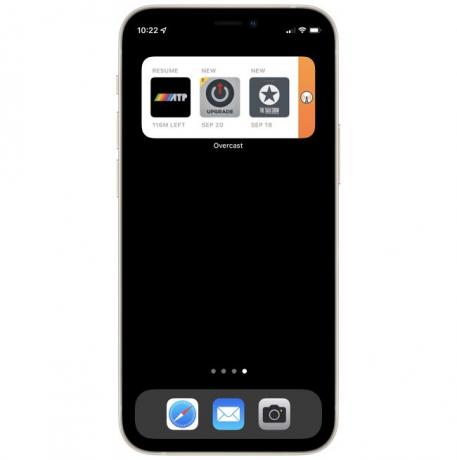
Lifewire / Charlie Sorrel
Lahko bi šli še dlje in rekli, da so aplikacije za podcaste popolne ne le za pripomočke, ampak tudi za ostalo Applovo konstelacijo funkcij. Uporabimo primer. Ko najnovejša epizoda, recimo, motiš se podcast prispe na moj iPhone, dobim obvestilo (vendar samo, če sem se odločil za prejemanje opozoril za ta podcast). Lahko se dotaknem obvestila in začnem poslušati, ali pa ga opustim in pozneje uporabim pripomoček Castro, saj vem, da bo na vrhu seznama.
Nato lahko med poslušanjem predvajam, začasno ustavim, preskočim in prilagodim glasnost z Apple Watch. Lahko pa preskočim in igram z AirPods. Če želim nastaviti časovnik mirovanja, lahko to storim tako, da dolgo pritisnem ikono aplikacije na začetnem zaslonu iPhone-a in nato od tam dostopam do nje. Castro ima tudi več dejanj bližnjic, tako da jih lahko še bolj avtomatiziram, če hočem. Vse to, ne da bi vam bilo treba odpreti samo aplikacijo.
Widget Friendly
Najboljši pripomočki so tisti, ki vam dajo informacije, ki jih potrebujete, nato pa vam omogočijo ukrepanje. Dober primer so koledarji in seznami opravil. Svoja opravila in sestanke lahko vidite kar tam na začetnem zaslonu in tapnite opravilo, da se odpre. Odlične so tudi vremenske aplikacije, še posebej tiste, kot so Pozdravljeni Vreme in Vreme za korenje, ki ponujajo obsežno prilagajanje pripomočkov.
Včasih niti ne potrebujete pripomočka. 3D Touch je morda mrtev, vendar lahko še vedno dolgo pritisnete ikono aplikacije in dostopate do kratkega menija funkcij aplikacije. Aplikacija za nastavitve ponuja bližnjice na kratkem seznamu do možnosti v nastavitvah. Citymapper ponuja bližnjice, s katerimi se lahko pripeljete domov ali poiščete bližnjo tranzitno postajališče in tako naprej. Poskusite dolgo pritisniti nekatere svoje aplikacije. Morda boste presenečeni.

Apple
iPad že ima nekaj odličnih novih pripomočkov velike velikosti – kot je aplikacija Koledar –, ki zavzamejo skoraj polovico zaslona in delujejo bolj kot mini aplikacije kot preprosti pripomočki. Vendar to niso vse dobre novice. Pripomočki za iPad so odlični, vendar še vedno obstaja nekaj čudnih omejitev glede tega, kako jih lahko uredite.
"Ne razumem, zakaj nam iPadOS omogoča, da postavimo pripomočke skoraj povsod na domači zaslon, vendar ne povsem," podcaster Al McKinlay pravi na Twitterju. "Še vedno prisilijo, da stvari tečejo od zgoraj levega, tako da če imate na domačem zaslonu samo 1 stvar, bo ta v zgornjem levem kotu, ne morete je imeti nikjer drugje."
Kljub temu pridemo tja.
